Här har vi samlat alla vanliga frågor om WinPig Sugg. Först ligger också frågor om installation och uppdatering (gemensamt med WinPig Sugg). Frågorna och svaren finns också på de undersidor där de olika ämnena berörs.
Installation och uppdatering
Datorkrav, priser, beställning mm – klicka på plustecknet för mer info
Kan jag köra WinPig ”i molnet”?
Ja, PigVision Online, ”WinPig i molnet” ingår i din årsavgift. Du kan då komma åt dina data från flera datorer. Om du har WinPig i molnet kan då också använda en app i telefonen för att registrera och titta på t.ex. suggkorten ute i stallet. Läs mer här.
För att kunna ha PigVision Online krävs en stabil internetuppkoppling.
Vilka krav finns på datorn för att jag ska kunna köra WinPig lokalt?
Om du vill installera WinPig lokalt på din dator gäller följande krav:
Operativsystem:
Windows 11. Windows 10 fungerar i dagsläget men Microsoft kommer inte att uppdatera eller supporta Windows 10 efter den 14 oktober 2025.
OBS! Vid Windows 11 kan den maximala sektorstorleken på SSD-disken vara 4kb. Annars stödjs denna inte av SQL-server som krävs för installationen.
Internminne: minst 4 GB RAM, gärna mer.
Hårddisk: 5 GB ledigt utrymme
Processor: rekommenderas t.ex. i5-6200U CPU @ 2.30GHz
Övrig utrustning: minst en ledig usb-port ledig för usb-stickan.
För att vi ska kunna installera programmet krävs tillgång till internet. Tillgång till internet krävs också för att kunna sända resultat och skicka säkerhetskopior från ditt program.
Här kan du ladda hem ett pdf-dokument med Krav på dator.
Vad kostar WinPig?
Hur beställer jag WinPig?
Vanliga frågor om installation
Hur kan man se i vilken mapp WinPig är installerat?
Standardmappen för installation är c:\Program Files\AgroSoft\WinPig.net på en 32-bitars dator och c:\Program Files (x86)\AgroSoft\WinPig.net på en 64-bitars dator. Högerklicka på programikonen och välj Egenskaper, längst ner. Under fliken genväg står det ”Mål”. Där ser du var ditt program är installerat.
Vad betyder det när man får meddelandet ”No dongle found. Show about form”?
Troligen sitter inte nyckeln i datorn. Andra alternativa orsaker:
– WinPig startades för snabbt, innan datorn registrerade att nyckeln satts i.
– Nyckeln är inte programmerad med behörighet för WinPig.
– Drivrutinen för nyckeln är inte installerad eller skadad.
Hur installerar man om man det är fler användare på datorn eller om användaren inte är administratör?
Viktigt är att installationen startas och genomförs med administratörsrättighet. Se därefter instruktioner i dokumentet SQLServerSetup. Där står bl.a. att SQL Server 2008/2012 Management Studio ska installeras och hur man sedan lägger till användaren som behörig till SQL-databasen.
SQL server installeras inte, vad göra?
Ibland måste SQL server installeras manuellt först och först därefter kan WinPig installeras. Här finns en instruktion för manuell installation av SQL Server 2012.
Vanliga frågor om uppdatering
Jag har hämtat uppdateringen från hemsidan, varför uppdateras inte programmet?
Efter att du hämtat uppdateringen genom länken på hemsidan måste du även installera den. När du hämtat hem uppdateringen kan du ibland klicka på den direkt, t.ex. nere i datorns vänstra hörn eller uppe i det högra hörnet. Om du inte valt alternativet installera nu, så kan du senare hitta uppdateringen bland hämtade filer. Gå till hämtade filer (alt. Sök på hämtade filer nere i datorns sökfält) leta därefter upp filen WinPig.NetSetup.exe och dubbelklicka på den.
Det fungerar inte att uppdatera WinPig, jag hämtar uppdateringen men sedan händer ingenting.
Det kan bero på att datorns virusskydd eller brandvägg stoppar uppdateringen och raderar filen direkt efter att den hämtats. Du bör då ändra inställningarna i antivirusprogrammet/brandväggen så att filen tillåts. En annan möjlighet är att stänga av brandvägg och virusskydd tillfälligt, och sedan hämta uppdateringen igen. Kom ihåg att sätta tillbaks skyddet på brandvägg och virusprogram sedan!
Vanliga frågor om inställningar
Hur ändrar jag språk om det har blivit något annat än svenska?
Speciellt när man läst in en säkerhetskopia kan språket ändra sig till något annat än svenska. Kör då om besättningsguiden och välj språk Svenska.
WinPig Besättningsguide
Hur gör man för att köra besättningsguiden?
- Gå till Generellt – Besättning
- Klicka på Besättningsguiden (inringat med rött på bilden nedan)

- Du får då frågan om du vill köra besättningsguiden på gården. Tryck på Ja.
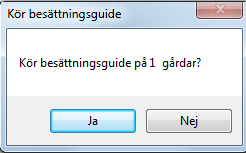
- Du kommer då till ett nytt fönster där du väljer språk.
- Sedan får du upp en ruta där du kan välja land och bes.typ. Här väljer du Avel som Bes.typ och tryck på Klart.
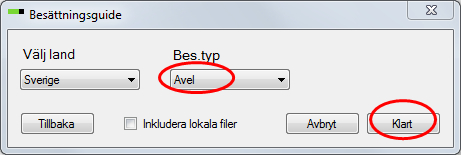
Besättningsguiden körs nu på din besättning.
OBS! Dina ikoner på WinPig skrivbordet kan förändras efter att du kört besättningsguiden. Ett tips är att ta en bild på skrivbordet som det såg ut innan så att du kan lägga tillbaks de ikoner du hade innan.
Du kan även gå till Generellt – Språk och välja sv = svenska. Jämför med bilden nedan vilket menyval som motsvarar Generellt – Språk.
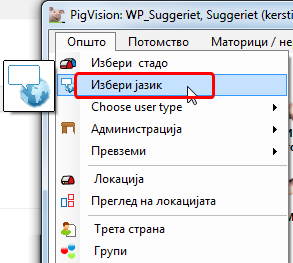
Vad är skillnaden mellan automatisk och manuell omgångshantering?
I WinPig går det att välja mellan två olika sätt att registrera omgångar. Valet görs under menyvalet Generellt, Inställningar. Den inställning vi rekommenderar för en normal slaktgrisuppfödare är ”Automatisk”. Valet gäller för hela besättningen.
Automatisk – när en omgång skapas registrerar man i vilken/vilka lokaler den finns och under vilken tidsperiod. När sedan händelser registreras, t.ex. foder eller döda grisar gör man det för en viss lokal. Programmet håller då automatiskt reda på till vilken omgång händelserna hör. En förutsättning för den automatiska omgångshanteringen är att det aldrig finns mer än en omgång samtidigt i en lokal. Menyvalen Omgång och ”Koppla omgång till lokal” visas under menyn Generellt.
Manuell – kan hantera att flera omgångar samtidigt finns i en lokal. När händelser registreras får man alltid ange till vilken omgång händelsen hör. Tänkbara förhållanden då detta är användbart är om det finns välkomststall som delas upp på olika avdelningar, skrotstallar som betjänar flera avdelningar etc. Menyvalet Omgång visas under menyn Generellt. Menyvalet ”Koppla omgång till lokal” visas inte alls. En nackdel med manuell omgångshantering är att man inte kan följa upp resultatet i ett stall eller en avdelning över tiden, för olika omgångar.
Vad gör jag om storleken på texten plötsligt förändras i programmet?
För att få tillbaka normal textstorlek kan du trycka på Generellt- Logga ut och därefter öppna programmet igen. Du kan också stänga programmet med krysset i hörnet (inte blåa bannern i mitten) eller använda kortkommandot Ctrl + Alt + End.
Du kan också permanent ändra i bildskärmsinställningarna i Windows så att den rekommenderade skalan är 100 % (snarare än 125%). Då kommer storleken på texten inte att ändra sig, men vara något mindre.
WinPig Besättningsguide
Hur gör man för att köra besättningsguiden?
- Gå till Generellt – Besättning
- Klicka på Besättningsguiden (inringat med rött på bilden nedan)

- Du får då frågan om du vill köra besättningsguiden på gården. Tryck på Ja.
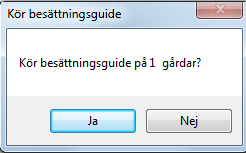
- Du kommer då till ett nytt fönster där du väljer språk.
- Sedan får du upp en ruta där du kan välja land och bes.typ. Här väljer du Avel som Bes.typ och tryck på Klart.
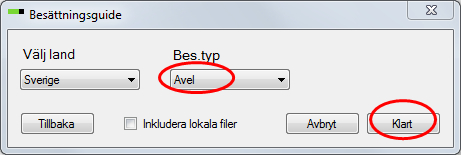
Besättningsguiden körs nu på din besättning.
OBS! Dina ikoner på WinPig skrivbordet kan förändras efter att du kört besättningsguiden. Ett tips är att ta en bild på skrivbordet som det såg ut innan så att du kan lägga tillbaks de ikoner du hade innan.
Vanliga frågor om datum och datumformat
Kan man välja hur man skriver datum i programmet?
Om du inte gör något alls kommer WinPig att välja den datuminställning du har i Windows. Standard i Sverige brukar vara åååå-mm-dd. Denna inställning görs under Nationella inställningar i Kontrollpanelen och den gäller då för alla program som inte har några egna specialinställningar.
Vill du registrera datum i någon annan form bara i WinPig kan du ändra inställningarna under menyvalet Generellt, Inställningar i WinPig. På fliken Generellt finns fältet Datumformat och där kan du t.ex. välja åå-mm-dd eller dd-mm-åå (som i PigWin Sugg).
Det datum jag skriver i WinPig accepteras inte, varför?
Kontrollera att datumet är korrekt. Vanligt är att man skrivit fel år, exempelvis om en omgång sträcker sig över årsskiftet. Det kan också vara så att WinPig tycker datumet är för gammalt. Under Generellt – Inställningar – Rimlighetstest kan du ange hur gamla datum som ska accepteras i programmet. Ofta är inställningen 365, vilket betyder att programmet accepterar ett år gamla händelser. Inställningen finns för att man inte ska råka skriva fel, men kan ändras om det finns behov av det.
Vanliga frågor om sortera och söka
Hur gör jag för att sortera en kolumn t.ex. Djurnr eller Lokal i nummerordning?
Generellt gäller att man klickar på en kolumnrubrik för att sortera efter den, klicka en gång till för att sortera i motsatt ordning.
För Djurnr, Lokal och andra fält som kan innehålla både bokstäver och siffror kan sorteringsordningen tyckas lite ologisk. Regeln är att ett nummer som börjar med 1 sorteras före ett nummer som börjar med 3 även om det är färre tecken i numret som börjar med 3. Exempel på alfanumerisk sortering: 1, 120, 32, 4, 910, 99.
Om du vill ha en ”vanlig” nummersortering av en sådan kolumn där det är tillåtet med både bokstäver och siffror:
Håll ner Alt-tangenten och klicka på kolumnrubriken. För att sortera i motsatt ordning håll ner Alt-tangenten och klicka på rubriken en gång till.
Vill du sortera efter två kriterier, t.ex. Box i första hand och i Djurnr-ordning inom varje box? Klicka då först på Box, tryck sedan på Ctrl och Alttangenterna och håll ner dem medan du klickar på Djurnr.
Obs! Den lilla pilen vid kolumnrubriken har en fyrkant runt sig om man använt sortering med Alt-tangenten. Sorterar man på vanligt sätt genom att bara klicka på rubriken så blir det en pil utan fyrkant.
Hur använder jag den gröna filterraden?
Den gröna filterraden används för att söka efter vissa registeringar, t.ex. för en viss period eller för en viss avdelning. Ett antal filtreringsmöjligheter visas då man högerklickar i ett fält på filterraden. Vissa fält går inte att filtrera på, t.ex. vecka. För att filtrera fram registreringar för en specifik vecka, använd istället filtret för datum och välj ett intervall med datumen för den sökta veckan.
Vilka tecken kan användas för att filtrera med filterraden?
text (den exakta texten)
text* (text+något)
*text (något+text)
*text* (innehåller text)
= (lika med)
< (mindre än)
> (större än)
<=X (mindre än eller lika med X)
>=X (större än eller lika med X)
X<<Y (värden mellan X och Y)
X<=<Y (värden mellan X och Y, inklusive X)
X<=<=Y (värden mellan X och Y, inklusive X och Y)
!text (allt utom text)
text??text (text+två tecken+text)
~(tom ruta)
!~ (ifylld ruta)
X|Y (X och Y)
Vanliga frågor om layouter
Hur gör man för att kopiera layouter till andra?
Till andra besättningar på samma dator
Gå till Generellt, Administration, Exportera, bocka för önskade layouter, klicka på Exportera. Skriv ett valfritt filnamn och välj var filen ska sparas. Gå sedan till Generellt, Besättning. Markera de rader/besättningar layouten ska importeras till. Klicka på Importera och välj layouter. Leta reda på filen med layouter och klicka öppna. Obs! besättningarna man ska importera till måste ligga i följd. Sortera och använd filter för att få dem i följd.
Till en annan dator
Gå till Generellt, Administration, Exportera, bocka för önskade layouter, klicka på Exportera. Skriv ett valfritt filnamn och välj var filen ska sparas. På den andra datorn: Gå till Generellt, Administration, Layouter, Importera. Leta reda på filen med layouterna och läs in den.
Till andra användare på samma dator/databas och samma besättning
Det enklaste sättet att ge andra användare av samma besättning tillgång till en layout är att göra den global = tillgänglig för alla.
Vad är det för skillnad på Spara och Behåll på layoutinställningarna, på fliken Filter och Sortering?
Spara gör att sortering/filter sparas tills man ändrar nästa gång.
Behåll gör att sortering/filter alltid ligger kvar när bilden öppnas på nytt. Oavsett om användaren sorterat om eller ändrat filter så ligger den ursprungliga varianten kvar när bilden öppnas nästa gång. Används om man vill göra en grundversion som alltid ska finnas kvar (om inte användaren tar bort bocken).
Vanliga frågor om säkerhetskopiering
Hur ofta behöver jag säkerhetskopiera min besättning i WinPig?
Om du fortfarande har en lokal installation av WinPig (med en USB-sticka) behöver du säkerhetskopiera regelbundet, vi rekommenderar minst en gång i veckan. Skicka alltid en webbackup efter att du har matat in nya händelser i programmet. Om din dator kraschar och du har skickat webbackuper regelbundet slipper du knappa in alla händelser igen. Om du har WinPig i molnet – PigVision Online, behöver du inte sända säkerhetskopior till oss. Din inknappade data sparas i realtid.
Vad är skillnaden mellan att exportera databas och spara säkerhetskopia ?
Båda sätt gör att en fil med en säkerhetskopia skapas, men det blir olika filtyper. Välj exportera databas i första hand då de filtyperna blir mer lätthanterliga och fungerar bättre om du vill läsa in filen på en annan dator eller när du har uppdaterat programmet till en annan version.
Wpc filer: skapas då du väljer att exportera databas och denna filtyp sänds vanligen när du trycker på säkerhetskopia web. Läs in denna filtyp genom att importera databasen.
Wpb-filer: skapas då du väljer att ”spara säkerhetskopia”. Läs in denna filtyp med menyvalet ”Läs in säkerhetskopia”.
Kan man ångra om man läst in en säkerhetskopia av misstag?
Om man läst in en säkerhetskopia av misstag har man raderat sina befintliga uppgifter i WinPig och ersatt dem med säkerhetskopian. Varje gång man läser in en säkerhetskopia skapas en reservbackup av den befintliga besättningen. Den heter ”databasnamnet+Recover+en siffra+.wpb” och den ligger i programmappen (vanligen\Program Files\AgroSoft\WinPig.net). En god idé kan vara att läsa in Recover-backupen som en separat besättning först för att kontrollera att det är den önskade kopian. Kontakta support för att få hjälp med detta om du läst in en säkerhetskopia av misstag.
OBS! Om man läst in den felaktiga säkerhetskopian flera gånger i rad är det inte säkert att den ursprungliga besättningen finns sparad.
Vanliga frågor om nycklar
Felmeddelande ”Nyckeln hittas inte”, vad göra?
- Är nyckeln fysiskt oskadad och sitter den i ordentligt i ett usb-uttag direkt i datorn?
- Prova med ett annat usb-uttag.
- Installera om drivrutinen.
- Fungerar det inte efter installation av drivrutinen och omstart av dator, pröva att stänga av datorn helt och sätta på den igen.
- Kontrollera att inte brandväggen spärrar drivrutinen (Sentinel).
- Prova med en annan nyckel om det finns någon sådan att tillgå.
- Kontakta Support för byte till en annan nyckel.
Vad innebär felmeddelandet ”Otillåten nyckel”?
Även om nyckeln sitter i datorn så kan inte programmet läsa av den. Följande bör då kollas:
- Kolla att drivrutinen (Sentinel Protection Driver) är installerad och att det inte är något fysiskt fel på nyckeln.
- Installera om drivrutinen för nyckeln. När drivrutinen installerats om måste datorn startas om.
- Avinstallera drivrutinen, kör cleanprogram för nyckeln (SSDCleanUp), lägg in drivrutinen igen. CleanUp programmet raderar bl.a om det finns en äldre drivrutin, kontakta Support för tillgång till CleanUp.
- Prova med en annan nyckel om det finns någon sådan att tillgå.
- Kontakta Support för byte till en annan nyckel.
WinPig Sugg
Tips för registrering – klicka på plustecknet för mer info
Hur gör jag för att ändra informationen i gråa rutor?
Ställ dig i rutan du vill ändra och tryck F2. Då hamnar du i redigeringsläge och kan ändra informationen.
Hur kan jag radera det som står i ett fält?
Om du trycker på Delete-tangenten eller använder den röda kryss-ikonen kommer hela händelsen/raden att raderas. Vill du bara radera det som står i ett fält använder du tangentkombinationen Shift+Delete.
Finns det några smarta tips för att registrera snabbare?
Du kan upprepa det som stod i samma fält på föregående rad med multiplikationstecknet/stjärnan (*) på det numeriska blocket till höger på tangentbordet. Det fungerar nästan överallt i programmet.
Om ett fält ska ändras på flera rader till samma värde kan du markera dessa fält, högerklicka och välja ”Tilldela värde”.
Dessa två tips finns noggrannare beskrivna i dokumentet Snabbare registrering
Ofta går det snabbare att använda tangenter istället för att klicka med musen eller bläddra med en blädderlist. Tips på vilka tangenter du kan använda finns i dokumentet Tips och tricks i WinPig.
I dokumentet Tips beskrivs också att du kan skriva en siffra istället för att öppna och välja i en rullgardinsmeny i ett fält. Till exempel för att ange hull på en sugga där du direkt kan skriva 3 istället för att välja 3- Normal i listan.
Registrera på arbetslistorna: skriv ut en avvänjningslista och fyll i den i stallet. Ta med listan och skriv in datum och antal på arbetslistan i WinPig. Du behöver inte skriva djurnummer och listan i datorn har djuren i samma ordning som på papperet.
För vaccinationer kan du göra en arbetslista där du bara behöver bocka för ”utfört”, då registreras en vaccination med dagens datum och det aktuella preparatet.
Flytta många djur till ny lokal. Du kan kopiera alla suggnummer i en betäckningsgrupp och klistra in dem på Flytta djur. Läs mer i dokumentet ”Samma händelse på många”.
Vad betyder fältet ”Knuten till händelse” som finns som valbart fält på vissa registreringsfönster?
Fältet finns i samband med inbäddade händelser t.ex. Flyttad och Hull som går att registrera tillsammans med andra händelser t.ex. Grisning och Avvänjning.
När det är en bock vid ”Knutet till händelse” innebär det att denna registrering hör ihop med grisningen. Även om en hullregistrering också syns under Hull så går den visserligen att ändra där men det går inte att att ta bort den. Vill man ta bort hullregistreringen måste det göras på grisningen. Och – tar man bort hela grisningen kommer även hullregistreringen att tas bort.
Om fältet ”Knutet till händelse” är synligt på grisningen innebär det att programmet automatiskt sätter en bock i det, är fältet inte synligt blir hullregistreringen inte knuten till grisningen (även om den är registrerad där).
Vanliga frågor om ingångsrapportering
Kan man ändra ingångsdatum på en sugga?
Det går bra att ändra ingångsdatum på en sugga men om du har registrerat händelser, till exempel en betäckning, så måste ingångsdatumet stämma med de begränsningar som är inlagda i ditt WinPig-program. Se Generellt – Inställningar, fliken Rimlighetstest, Suggdatum.
Hur döper man om en sugga?
Gå in under Sugga/Galt – Djur – Besättningsdjur. Sök upp djuret du vill döpa om med filterfunktionen, ställ dig i fältet för Djurnr, tryck F2 och skriv in över det gamla namnet. Du får därefter bekräfta att du verkligen vill ändra djurnumret.
När ska jag ingångsrapportera mina gyltämnen?
Gyltämnen kan ingångsrapporteras när det känns praktiskt att göra det, före betäckning eller i samband med betäckning. Det är praktiskt att ha en rutin för när man ingångsrapporterar dem, till exempel i samband med att de flyttas eller betäcks.
Om man registrerar foderförbrukningen i produktionsrapporter ska gyltämnena ingångsrapporteras när de flyttas till stallet där man registrerar fodret.
Om man ingångsrapporterar efter betäckning (om man till exempel köper in dräktiga) påverkar detta beräkningen av produktiva dagar vilket i sin tur leder till att man får färre antal årssuggor och antalet producerade grisar per årssugga blir högre. Även nyckeltal baserade på antal årssuggor påverkas därmed.
Jag kan inte söka fram de gyltämnen som ska ingångsrapporteras. Vad gör jag?
Vid uppdatering av programmet (observera att PigVision på server uppdateras automatiskt) så förekommer det att fel layout presenteras i rutan där du väljer vilka gyltor som ska ingångsrapporteras. Då ser det ut som att det inte finns några djur att välja mellan. Följ instruktionen nedan för att välja korrekt layout.
Om gyltorna inte finns att finna bland öronmärkta bör du kontrollera följande:
Är de upplagda med rätt öronnummer och djurID på moderns suggkort? Dubbelklicka på grisningen för att se vilka gyltämnen som öronmärktes.
Är de redan ingångsrapporterade? Gå in under besättningsdjur och sök ex på öronnummer, födelseID eller moderns djurnummer. På detta sätt hittar du även de gyltor som av misstag rapporterats in med fel djurnummer.
Vanliga frågor om betäckning
Hur registrerar jag ett omlöp?
För att registrera ett omlöp gör du helt enkelt en ny registrering för betäckning under Sugga/Galt – Betäckning eller direkt på suggkortet. Den första betäckningen ska ligga kvar.
Hur kan jag registrera en betäckning som är före ingångsdatumet?
Då kan du behöva ändra i rimlighetsgränserna. Gå till Generellt – Inställningar – Rimlighetstest – Suggdatum. Under Gyltämnen, Ingång till bet. dgr, ändra den röda Min-rutan till -100 (eller så många dagar före ingång som hon betäcktes). Tryck på OK.
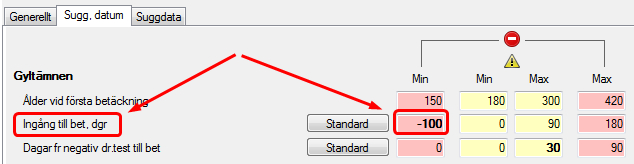
Varför kan jag inte registrera betäckning på gyltor?
För att du ska kunna registrera betäckning på gyltorna måste de vara ingångna i suggdelen. Registrera en ingång först, sedan kan du registrera en betäckning.
Hur kan jag registrera betäckningar på en hel grupp samtidigt?
Om du vill registrera betäckningar på en hel grupp samtidigt kan du göra det med hjälp av en arbetslista för betäckningar.
Jag vill inte att det ska gå att lägga in någon betäckning före avvänjning, hur ska inställningarna vara då?
I en del besättningar, t.ex. de som har suggor och smågrisar i storgrupper, brunstar suggorna ibland före avvänjning. Därför går det att lägga in betäckning före avvänjning. Vill du ta bort denna möjlighet är det två inställningar som ska ändras:
- Gå till Generellt – Inställningar och där till fliken Rimlighetstest och Sugg.datum.
- På raden ”Avvänjning till betäckning” ändra i det första röda fältet till 0. Detta gör att det inte går att lägga in en betäckning med datum före en registrerad avvänjning.
- På raden ”Grisning till betäckning”, ändra så att det står 90 i alla fyra rutorna. Detta gör att det inte går att lägga in någon betäckning utan att det först finns en avvänjning (om det inte gått mer än 90 dagar från grisningen).
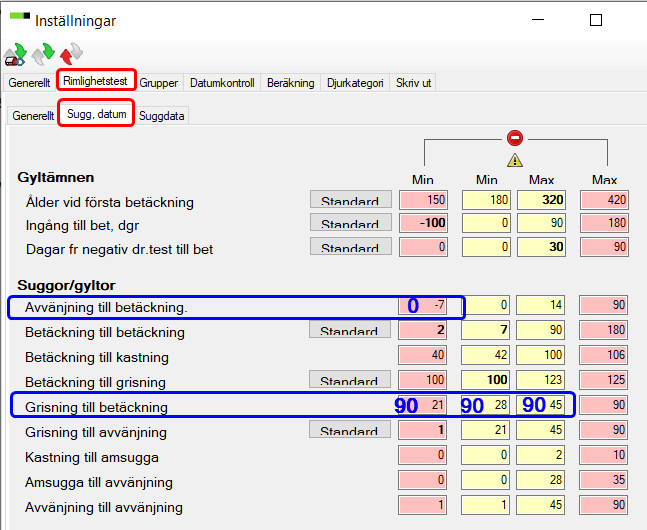
Vad gör jag om jag inte kan registrera galten vid betäckning?
Troligen behöver du ladda ned ett uppdaterat register för nya semingaltar. Kontrollera också att du skrivit galtens namn och nummer korrekt. Läs mer här om hur du gör detta.
Varför får jag felmeddelande om att galtnummer krävs för att suggan är ”Topigs breeding sow”?
Suggan har troligen fått fel avelsnummer. Istället för besättningens egna nummer har hon fått numret som används för semingaltar. Ändra till numret för den egna rekryteringen i rutan för avelsnummer på suggkortet.
Vanliga frågor om semingaltar
Vilken ras ska jag seminera med?
För att veta vad du ska seminera med kollar du på suggans första bokstav. Det är hennes faders ras. Har du alternerande återkorsning och har en sugga med YLL ska hon alltså semineras med L. Är suggans ras t.ex. LYY seminerar du med Z (holländsk yorkshire) eller Y eftersom suggans far är en lantrasgalt.
Hur registreras galtens nummer när blandsperma använts?
Registrera blandsperma enligt tabellen nedan. Bokstaven a används före numret för all blandsperma utom för DanBred Duroc, då används bokstaven s.
För att kunna registrera DanBred-galtar måste du först ha hämtat hem DanBreds semingaltregister. Se info tidigare på denna sida.
| Hållsta | Hudaryd | |
| Hamp Bas | a40 | a80 |
| Hamp Longlife (max) | a940 | a980 |
| Hamp Topp | a740 | a780 |
| TN Duroc | a1 | |
| TN Duroc Bas (3 dgr) | a13 | |
| TN Duroc Longlife (5 dgr) | a15 | |
| DanBred Duroc | s6 | |
| DanBred Duroc Bas | s63 | |
| DanBred Duroc Longlife | s65 | |
Var kan jag registrera semindosens batchnummer?
Det finns ett fält Batchnr som kan väljas till i registreringsfönstret för betäckning. Gå till layoutinställningarna och bocka för det fältet så att det blir synligt.
Jag får inte hem semingaltarna, vad kan det vara för fel?
Börja med att kontrollera att du har internetuppkoppling då detta behövs för att hämta semingaltregistret. Om du har ett antivirusprogram eller en brandvägg som varnar kan det vara så att detta hindrar från att ladda hem semingaltregistret. Tillåt WinPig i antivirusprogrammet/brandväggen. Prova eventuellt först med att tillfälligt stänga av antivirusprogrammet/brandväggen för att se om det fungerar.
Om det fungerat tidigare att hämta semingaltar kan det vara så att du seminerat med en precis nyinsatt galt som ännu inte kommit med i semingaltregistret. Kolla med WinPig Support eller vänta tills nästa vecka med att registrera galtnumret.
Hur söker jag i semingaltregistret efter en viss galt?
Gå till Sugga/Galt – Djur – PigVision – Semingaltar. Använd sedan filterfunktionen för att söka efter galten. Smidigast är att söka med *nr (en stjärna + numret). Om du får upp flera galtar, kolla när betäckningen skedde och titta på när de olika galtarna var aktiva (fälten Period Från och Period Till).
Det går inte att registrera en betäckning om inte galten var aktiv just den perioden.
Det går inte att registrera semingalten på betäckning/jag får meddelande om att galten inte finns?
Börja med att hämta det senaste semingaltsregistret. Det gör du under Generellt-Hämta-Semingaltar (TopigsNorsvin). Välj det register du vill hämta, TopigsNorsvin eller DanBred.
Kontrollera också att det står rätt bokstav före numret när du skriver in galten, det måste stå ett A (TopigsNorsvin) eller S (DanBred) framför semingaltnumret och den måste vara aktiv när betäckningen skedde. Se svaret ovan om hur du söker efter en galt i semingaltregistret.
Koderna för blandsemin, ex A40 och A80 finns inte längre per automatik i semingaltsregistret. Man får själv lägga till dessa som galtar i semingaltsregistret.
Jag får feltexten ”1 objekt fanns men de passar inte in i urvalskriterierna” när jag ska registrera en galt på betäckningen, vad betyder det?
Feltexten beror på att det finns en galt med detta nummer men den är inte aktiv på betäckningsdatumet. Gå till Sugga/Galt – Djur – Besättningsdjur (om egen galt). Sök på galtens djurnr och kontrollera att hans ingångsdatum i besättningen är före betäckningsdatum. För semingaltar – kolla Period från och till och jämför med semineringsdatumet. Se svaret ovan om hur du söker efter en galt i semingaltregistret.
Vad betyder ras = Z?
TopigsNorsvins holländska yorkshireras, en viss linje av yorkshire, kallas Z.
Hur gör jag om jag vill se raskoden med fem bokstäver i stället för tre?
Ta fram kolumnen ”Ras – Kod” istället för ”Ras – Alt kod”
Vanliga frågor om grisning
Hur registrerar jag en kastning?
Gå till menyvalet Sugga/galt – Kastning, skriv in Djurnr, Datum och antal foster
Hur gör jag om en sugga som kastat blivit amsugga?
Gå till menyvalet Sugga/galt – Kastning. Börja med att kopiera PigVision layouten och skapa en egen. Gå till layoutinställningar, Ändra global och lägg till en kolumn för Amsugga. När du sedan registrerat att suggan kastat, kan du helt enkelt sätta en bock i rutan för amsugga vilket gör att du kan registrera en avvänjning trots att hon inte har en grisning.
Vanliga frågor om avvänjning
Varför kan jag inte registrera avvänjningar (Det kommer inte upp någon ny tom rad vid registrering)?
Om det inte kommer fram någon tom rad tyder det på att WinPig saknar någon uppgift. Det skulle kunna vara avvänjningsvikt. Under Generellt – inställningar – Rimlighetstest – Suggdata bör ”Automatiskt beräknad vikt” vara ibockad. Om valet ”Registreras” är ibockat tillåter inte WinPig att man lämnar raden om inte vikten är registrerad.
Även när man har valet ”Automatiskt beräknad vikt” kan man registrera vikten manuellt om man så önskar. Skulle man hoppa över vikten så beräknar WinPig vikten automatiskt. Det behövs en avvänjningsvikt om produktionsrapporten ska bli korrekt beräknad.
När jag vill avvänja 0 grisar säger programmet att jag ska registrera Antal avvanda, vad ska jag göra?
Skriv in 0 på Antal och tryck enter. Även om det redan tidigare står en nolla i fältet så måste du skriva siffran manuellt.
Hur registrerar man avvänjning på en amsugga?
Bocka för rutan för Amsugga på första avvänjningen. Då kan du lägga in två avvänjningar efter varandra. Se även instruktionen Avvänjning med amsugga.
Kan jag registrera avvänjningar i förväg?
Ja, men det går bara att registrera avvänjningar en dag framåt i tiden.
Hur kommer amsuggor med på betäckningslistan och vilken grupp hamnar de i?
Amsuggorna får ett kontrolldatum på betäckningslistan som är 5 dagar efter att de avvant den kull de är amma åt. Dvs om de avvant sin egen kull till exempel den 2/2 och nästa avvänjning är den 14/2 så får de ett kontrolldatum (förväntat betäckningsdatum) som är den 19/2.
Om en sugga är i bet.grupp 6, och sedan blir amma, kommer hon stå kvar i bet.gupp 6 till nästa betäckning. Hon kommer inte med på arbetslistan när man tar fram den för betäckningsgrupp 6, så länge hon bara har en bock för amsugga men inget nytt avvänjningsdatum. När hon avvänjer den kull hon är amma åt kommer hon med på betäckningslistan i grupp 6 men med ett senare kontrolldatum (dvs datum för förväntad betäckning). Efter att betäckningen är registrerad kan suggan byta grupp beroende på dina inställningar.
Vanliga frågor om utgångsregistrering
Kan jag ändra box på en utgången sugga?
För att kunna registrera händelser i efterhand, efter utgångsrapporteringen måste man först ta bort utgångsrapporteringen, sedan lägga in händelsen och sedan utgångsrapportera igen.
Hur kan jag ta bort en felaktigt registrerad slakt på en sugga?
Ta fram suggkortet, ställ markören på raden för utgångsrapporteringen, till exempel i datumfältet. Klicka på det röda krysset för att radera utgångsrapporteringen. Djuret återgår då till att vara ett aktivt besättningsdjur igen.
Var kan jag se utgångna djur?
Gå till Sugga/Galt – Djur – PigVision – Utgångna för att se samtliga utgångsrapporterade djur.
Gäller det avelsdjur (ännu inte ingångsrapporterade gyltämnen) hittar du dem under Avelsdjur – Öronmärkta – PigVision – Utgångna.
Vanliga frågor om medicinregistrering
Hur kan jag registrera vaccination/behandling på många djur samtidigt? (Via datorn)
Det finns två sätt att göra detta:
1. Gör medicinregistreringen på en arbetslista med de djur du vill vaccinera. Lägg till kolumnerna för Medicin – datum och Beh.instr -Kod samt Mängd.
Skriv sedan in behandlingsdatum, koden för behandlingsinstruktionen och given mängd på första raden. Markera samtliga rader, högerklicka och välj Tilldela värde. Detta sätt beskrivs ännu tydligare i instruktionen Vaccinera många snabbt
2. Du kan även använda instruktionen Samma händelse på många, och göra registreringen direkt i registreringsbilden för Sugga/Galt – Medicin.
Hur registrerar man medicin på flera diande grisar i samma kull? (Via suggappen)
Sök upp den digivande suggan i sökfältet längst upp i appen, klicka på ”Behandling” och välj aktuell behandlingsinstruktion i listan. Skriv hur stor mängd smågrisarna fått var för sig och plussa på hur många behandlade grisar som avses. Spara behandling.
Hur kan jag registrera vaccination/behandling på många djur samtidigt? (Via suggappen)
Se vår instruktionsfilm här.
Välj ”Behandling” som alternativ och klicka därefter på aktuell vaccination i listan. Skriv in hur stor mängd varje sugga fått var för sig. Spara behandling.
Hur registrerar man medicin på flera tillväxt/slaktgrisar som går i samma box? (Via growersappen)
Sök upp boxen i sökfältet längst upp i appen, klicka på ”Behandling” och plussa på hur många grisar som avses. Skriv en ungefärlig medelvikt och klicka därefter på ”Behandlingsinstruktion” för att välja aktuell diagnos och preparat i listan. Skriv in hur stor total mängd grisarna fått totalt. Spara behandling.
Vad betyder rubrikerna i medicinförbrukningen?
Antal djur – hur många djur som fått preparatet för denna diagnos.
Registreringar – antal gånger det är registrerat i WinPig. Summaregistrerar man är denna siffra samma som antal djur, registrerar man varje giva i programmet (ofta när man använder appen) motsvarar registreringar = antal givor av preparatet för denna diagnos.
Djur med diagnos – antal djur med diagnosen (fungerar på djur med id, suggor eller öronmärkta). Om en sugga t ex fått antibiotika och smärtstillande samtidigt visas hon en gång under diagnosdjur, men två gånger under antal djur (en gång för varje preparat). Går det mer än 4 dagar mellan givorna/byte av preparat räknas det som en ombehandling – ett ytterligare djur med diagnos.
Förbrukat – total mängd förbrukat preparat för denna diagnos.
Om du saknar någon av dessa rubriker kan du lägga till dem under gröna knappen för layoutinställningar, alternativt importera vår rekommenderade layout för medicinregistrering. Layouten heter MedicinLayouter.xml och ligger under Dokument & Länkar längst ner på denna sida.
Hur stoppar jag en pågående behandling i apparna?
Gå till rubrik ”Upprepad behandling”. Swipa vänster på den behandling du önskar stoppa. Klicka på ”Stopp”.
Behandlingen är nu stoppad och kommer inte dyka upp något mer i appen.
När appen har synkroniserats kommer en ny rad ha lagts till under Sugga/Galt – Medicin eller Ungdjur – Medicin i datorn, men med 0 i mängd, och kommer därför inte räknas med i medicinsammanställningen.
Varför får jag i datorn under Sugga/Galt – Medicin och/eller under Ungdjur – Medicin rader med 0 antal djur och 0 ml given mängd?
Dessa rader uppstår när man avbryter en behandling i förtid, de räknas inte med i medicinsammanställningen.
Var kan jag registrera klockslag för en behandling?
För att registrera klockslag på en behandling kan du använda dig av Anteckningsfältet.
Vanliga frågor om arbetslistor
Varför saknas det djur på min arbetslista?
Det kan finnas flera orsaker till detta:
• Kontrollera att datumen för perioden täcker in de djur som är aktuella under den period du vill se under Välj period. Pröva att förläng perioden ändå mer.
• Är registreringar gjorda för samtliga djur i gruppen? Är till exempel alla avvanda som ska till betäckningslistan?
• Om man tittar på en lista långt fram i tiden kan det hända att man saknar djur på grund av att alla registreringar inte är gjorda. Tittar man på en grisningslista långt fram i tiden kommer den även ta med gyltor som egentligen inte hör till gruppen.
• Det kan vara fel på gruppindelningen. Kontakta då support för hjälp.
Varför får jag inte fram min arbetslista?
Kontrollera att det inte är någonting mer än ”Arbetslista” förbockat under Begränsning.
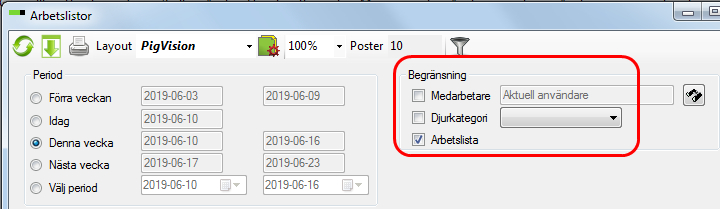
Jag vill kunna registrera medicin på arbetslistan, hur gör jag det?
För att registrera medicin direkt i arbetslistan måste du lägga till kolumnerna för Medicin- datum och Behandl.instr – kod. Du kan sedan registrera medicin på arbetslistan.
För att registrera till exempel vaccination på en hel grupp samtidigt på en lista, skriv in Datum och Behandl.instr – Kod på den första raden, markera sedan raderna för alla djur på listan, högerklicka och Tilldela värde. Efter att behandlingarna är registrerade på listan, hamnar de under Sugga/Galt – Medicin och nästa gång du öppnar arbetslistan kommer du inte längre kunna se registreringarna där.
Du kan även registrera medicin på många genom att kopiera Djurnr från arbetslistan till Sugga/Galt – Medicin. Se instruktionen Samma händelse på många.
Jag får feltexten ”Ingen datum registrerad på Win pig.data.medicine”, varför?
Får du detta felmeddelande när du försökt registrera behandling på en hel grupp samtidigt måste du stänga ned WinPig och starta upp det igen. Ingen medicinregistrering har då genomförts. Tänk på att markera både rad+kolumn för datum och för Behandl.instr – Kod innan du tilldelar värde.
Hur kan jag se senaste behandlingen på arbetslistan?
Om du vill kunna se senaste beh. I arbetslistan behöver du lägga till en kolumn för Karens under djur.
Varför har jag en eller flera blankrader sist på min arbetslista?
Gå in på Arbetslistor – Inställningar och gå längst ut till höger i kolumnen och ändra blankrader till 0 eller till det antal du önskar för den specifika arbetslistan.
Hur kan jag göra för att ta fram en arbetslista per betäckningsgrupp istället för period?
Ändra inställningarna för arbetslistan: Management – Arbetslistor – Inställningar (längst ned till vänster). Hitta den lista du vill ändra för och i fältet Upprepning under Schema, ändra till Bet.grupp.
Där kan man välja att man vill se arbetslistan per betäckningsgrupp i blädderlistan till höger om listnamnet.
Hur kan man bläddra bland suggkortet simultant bland djuren i grisningslistan?
Dubbelklicka på djurnr i grisningslistan och bläddra sedan med pil upp och ned, så bläddras det samtidigt bland suggkorten.
Hur kan jag sortera grisningslistan efter djurnr?
Håll ned ctrl+alt och tryck sedan på pilen vid Djurnr.
Hur kan jag lägga till fler kolumner på min arbetslista?
Gå till Layout inställningar – Ändra global, lägg sedan till de kolumner du önskar genom att bocka för dem. Glöm inte kolla så att de får plats på utskriften, justera eventuellt några kolumnbredder så att det blir bra.
Kan man få gruppnummer som stor överskrift på sina arbetslistor?
Ja, gör så här:
- Gå in under ändra Global och bocka för Bet.grupp och flytta upp den så den hamnar högst upp.
- Gå in under skriv ut, markera att fältet Djur. Bet.grupp ska vara dolt
- Skriv siffran 1 i rutan för sidbrytning och klicka sedan OK.
Varför får jag med utgångna djur på arbetslistan?
Om det är en arbetslista som är grundad på urvalet ”Sow scheme”, dvs alla djur i besättningen ska den tas fram för datum ”Idag”. Då kommer det inte med några utgångna djur.
Vanliga frågor om avstämningen
Hur får man bort den röda siffran på diande i avstämningen?
Programmet räknar automatiskt saknade diande som döda grisar, varför får jag då en röd siffra som differens på diande?
Man kan behöva ändra inställningen till automatisk beräkning av döda diande. Gå till Generellt -> Inställningar-> fliken Beräkning-> fliken Annat. På raden ”Beräkning av saknade diande” välj alternativet Död.
Det verkar saknas sålda/överförda smågrisar på avstämningen, vad kan det bero på?
Titta på inställningarna under Generellt – Produktionsrapport: finns lokalen där sålda/överförda rapporterats med under Lokal-Kod eller Tillväxt-Kod? Kontrollera även om dessa stallar finns som Del av hela besättningen under Generellt – Lokaler.
Om det bara är en del av de sålda/överförda som saknas är ett vanligt fel att det saknas lokal på de flyttade/överförda. Den lokal de är flyttade från.
Gör det något om det är röda siffror på avstämningen?
När det gäller galtar, suggor, gyltor och gyltämnen spelar det egentligen ingen roll om det är röda siffror. Programmet räknar med de djur som finns inlagda i programmet oavsett om du vid inventeringen skrivit att det fanns ett antal djur mer eller mindre. De röda siffrorna kan ses som ett observandum om att din inventering inte stämmer med det antal djur som finns ingångsrapporterade och aktiva i WinPig.
För tillväxtgrisar däremot är det viktigt att det inte är röda siffror. Om det finns en differens kommer direkt vissa mått på produktionsrapporten att påverkas och bli felaktiga. Det gäller t.ex. tillväxt g/dag efter avvänjning samt ålder vid 30 kg.
För diande grisar spelar inte röda siffror någon roll.
Vanliga frågor om produktionsrapporten
Hur beräknas de olika måtten på produktionsrapporten?
När produktionsrapporten visas på datorskärmen kan man dubbelklicka på ett beräknat värde. Då visas hur värdet beräknats, se bilden nedan där man dubbelklickat på värdet 15,3.
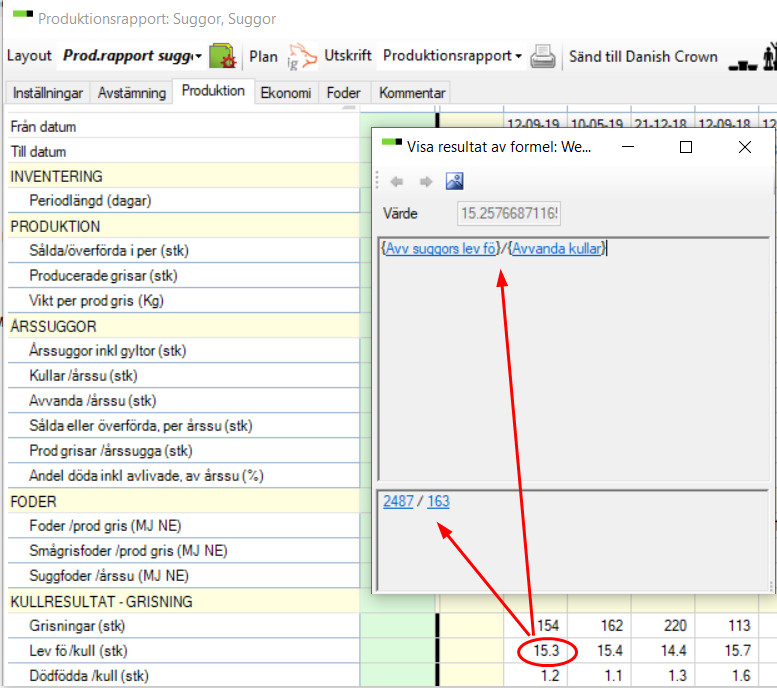
I dokumentet Tolka nyckeltalen i produktionsrapporten finns beräkningarna av de flesta nyckeltalen på produktionsrapporten beskrivna.
Hur räknas foder till gyltor på produktionsrapporten?
Foder till ingångsrapporterade betäckta gyltor räknas med i fodermåttet från betäckningen eller ingångsrapporteringen (om de är betäckta före ingång).
Obetäckta och ingångsrapporterade gyltor räknas med i de flesta fodermåtten. I dessa två resultatmått har dock foder till gyltämnen räknats bort med 22 MJ NE per gylta och foderdag:
Suggfoder /årssu korr gyä (MJ NE)
Foder /prod gris korr gyä (MJ NE)
Om dessa resultatmått inte är synliga i rapporten kan de väljas till med hjälp av layoutinställningarna.
Hur kan jag ändra vilka mått som visas på produktionsrapporten?
Du kan lägga till och ta bort kolumner under Layoutinställningar och du kan även ändra utskriftslayout i rullisten bredvid Utskrift.
Det finns vissa grundregler för hur man anpassar layouter, t.ex. bör man inte ändra direkt i en PigVision-layout utan man bör göra en kopia som man ändrar i. Läs mer om detta i dokumentet Anpassa layouter
Varför kommer inte fodret med på produktionsrapporten?
Kontrollera vilken lokal som fodret registrerats på under Övrigt – Foderåtgång. Jämför med vilken lokal som anges under Generellt – Produktionsrapport, dvs den lokal som produktionsrapporten beräknas för.
Hur beräknas de olika måtten för grisnings- och omlöpningsprocent?
Dräktighetsprocent – Utgår från betäckta i perioden och visar andelen av dessa som fortfarande är dräktiga. Slaktade, omlöp, testade negativa och kastade räknas bort, också om dessa händelser skett efter vald periods slut.
Dräktighetsprocent 4 ve – Utgår från betäckta för fyra veckor sedan. Ex. om perioden är 1-31 mars utgår WP från betäckta 1 feb-3 mars. Slaktade, omlöp och testade negativa räknas bort, också om dessa händelser skett efter vald periods slut.
Grisningsprocent – Andel som grisat eller sålts dräktiga inom 125 dagar efter betäckningen. Detta mått finns bara på produktionsrapporten.
Grisningsprocent, korrigerad – Andel som grisat eller sålts dräktiga inom 125 dagar efter betäckningen. Dessutom borde de som sålts dräktiga räknas bort men det gör de inte (programfel?). Är för närvarande alltså samma sak som grisningsprocent.
Omlöpningsprocent – Antal omlöp i perioden (från en tidigare betäckning) i procent av antal betäckningar i perioden.
Fodret verkar inte beräknas rätt, hur ska jag använda typerna Åtgång, Inköp och Status på foderregistreringen?
I WinPig kan man välja på tre olika typer av registrering av foderåtgång för produktionsrapporten:
- Åtgång – man rapporterar in det som gått åt under den aktuella perioden av respektive foder. Läggs vanligen in på periodens sista dag, men det är inte obligatoriskt att skriva just den dagen.
För varje foderslag blir det en rad med åtgång vid varje periodslut. - Inköp – man rapporterar in varje inköp som görs av de olika foderslagen. Det kan vara flera inköp av respektive foderslag. Vid periodens slut inventerar man vad som finns i lager och lägger in en statusrad.
- Status (=inventerat) – det som finns kvar i lager vid periodens slut.
Man använder alltså antingen A) bara åtgång eller B) kombinationen av inköp och status.
Om man registrerar inköp och status så hanterar WinPig beräkningen så att det som fanns kvar som inventerat istället räknas med i nästa periods foderåtgång.
Vilka amsuggor räknas med i siffran för andel amsuggor?
Samtliga siffror för antal och andel amsuggor är kopplad till kolumnen Amsugga där man kan bocka för om suggan ska vara amsugga efter avvänjning. Det innebär att vanliga amsuggor och steg 1-ammor räknas in i måttet, medan steg 2-ammor som inte får en bock i den rutan hamnar utanför måttet. Det är viktigt att ha i åtanke om man använder sig av system med tvåstegsammor.
Hur påverkas måtten avvanda/kull och avvanda/avvänjning av om man har amsuggor?
En sugga som har varit amsugga kommer att ha en högre siffra på avvanda/kull än hon har på avvanda/avvänjning. En sugga som inte varit amsugga kommer att ha samma siffra på båda måtten.
Vanliga frågor om omlöp och grisningsprocent
Hur beräknas de olika måtten för grisnings- och omlöpningsprocent?
Dräktighetsprocent – Utgår från betäckta i perioden. Andel som fortfarande är dräktiga. Slaktade, omlöp, testade negativa och kastade räknas bort, också om dessa händelser skett efter vald periods slut. Så länge ingen ny händelse rapporterats in räknas suggan som dräktig, även om hon gått ”över tiden”.
Dräktighetsprocent 4 ve – Utgår från betäckta för fyra veckor sedan. Ex. om perioden är 1-31 mars utgår WP från betäckta 1 feb-3 mars. Slaktade, omlöp och testade negativa räknas bort, också om dessa händelser skett efter vald periods slut.
Grisningsprocent – Andel som grisat eller sålts dräktiga inom 125 dagar efter betäckningen. Detta mått finns bara på produktionsrapporten och galtanalysen.
Grisningsprocent, korrigerad – Andel som grisat eller sålts dräktiga inom 125 dagar efter betäckningen. Är för närvarande samma sak som grisningsprocent.
Omlöpningsprocent – Antal omlöp i perioden (från en tidigare betäckning) i procent av antal betäckningar i perioden.
Vanliga frågor om analys av utgångsorsaker
Varför kommer djur med som är utgångna efter den valda perioden?
Om du kör på en gammal period och öppnar upp så att du ser enskilda djur så kan du se att de som är utgångna efter periodens slut visserligen står med men det står 0 i kolumnen ”Utgångna och döda”, de är därmed inte med i antalet.
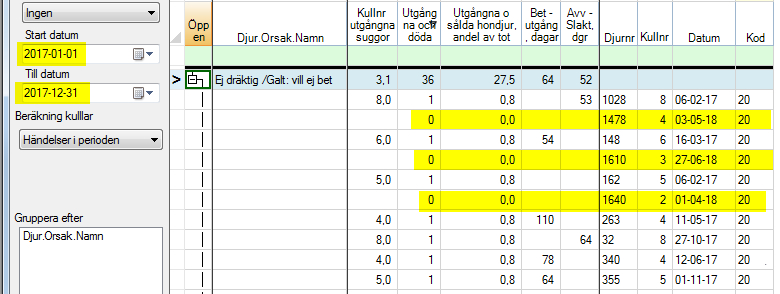
Hur kan man se utgångsorsaker för obetäckta gyltor?
För att se utgångsorsaker för obetäckta gyltor är det bästa att göra en analys som är begränsad till kullnummer=0. Då kan man också få ett snyggt diagram på utgångsorsakerna.
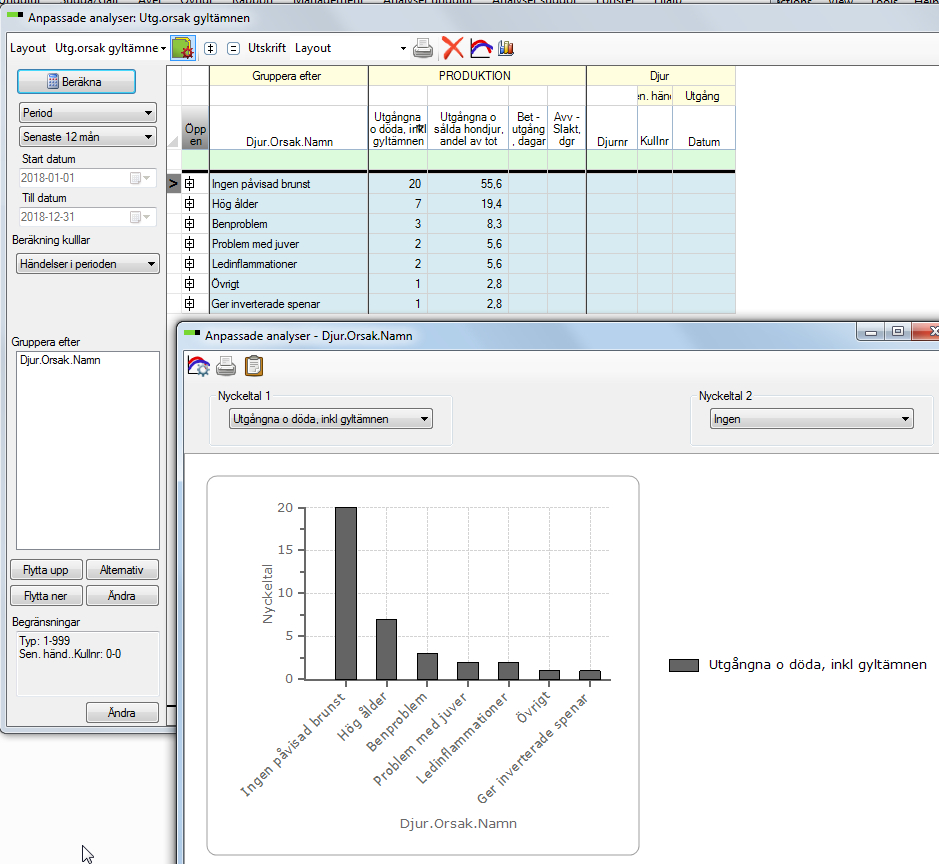
Vanliga frågor om satellitrapporter
Kan man dela upp aktuellt resultat för en satellit beroende på vilken satellit suggorna var på förra gången?
Ja, det blir en kombination av de båda satellitrapporterna. Utgå från rapporten med aktuellt resultat, gör en kopia av layouten.
På kopian lägger du till Previous.Grisning på följande sätt:
- Klicka på knappen Ändra, den som är under rutan ”Gruppera efter”
- Gå till fliken Grisning
- Bocka för Föregående kull och sedan Grisning.Lokal
- Klicka på ”Lägg till” överst i fönstret
- Nu hoppar Previous.Grisning in i vänstra fönstret, klicka ok
Vanliga frågor om suggpengen i WinPig
Hur påverkar ingångsrapporteringen av gyltor beräkningen av suggpengen?
För suggpengen räknas aldrig obetäckta gyltor med, om man lägger in före eller i samband med betäckningen har ingen betydelse. Obetäckta gyltor ska, enligt reglerna, räknas som IN på betäckningsdatumet om de är ingångsrapporterade före betäckning. I WinPig beräknas detta automatiskt.
Om gyltorna rapporteras in efter betäckning så är det ingångsdatum som är startdatum för suggpengen.


